
时间:2020-10-29 14:08:42 来源:www.win10xitong.com 作者:win10
一些用户在使用系统的时候遇到过Win10高分屏软件字体模糊的问题,这个Win10高分屏软件字体模糊的问题平时不多见,也许还会难倒一些大神,别着急,我们自己就可以处理掉Win10高分屏软件字体模糊的问题,我们大家只需要这样操作:1、首先,我们打开开始菜单——设置。2、找到系统并打开,或者按下Win+I快捷键就好了。我们下面一起来看看更详细的Win10高分屏软件字体模糊的完全操作方式。
详细解决方法如下:
第一步:首先,我们打开开始菜单——设置。
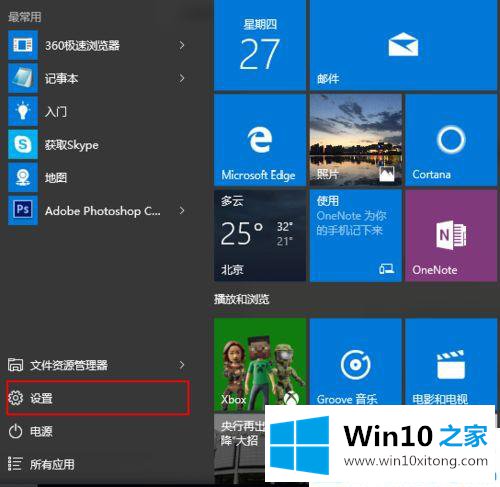
第二步:找到系统并打开,或者按下Win+I快捷键。
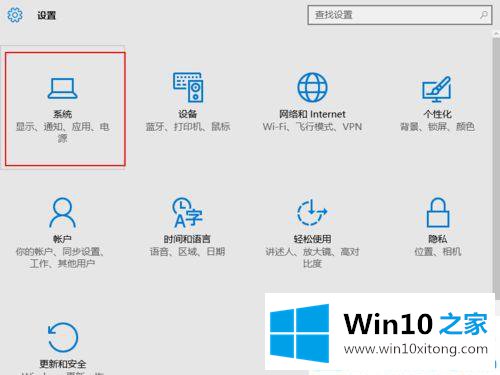
第三步:打开后,默认的就是显示设置。我们可以发现,如果字体模糊,大多数是因为这里并不是推荐设置。
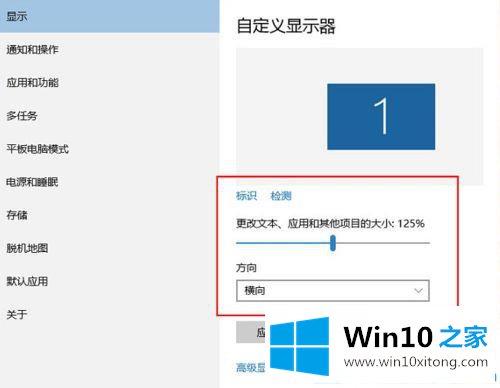
第四步:一般情况下,调节到100%,问题就可以解决。如果无法解决,点击下方的高级显示设置。
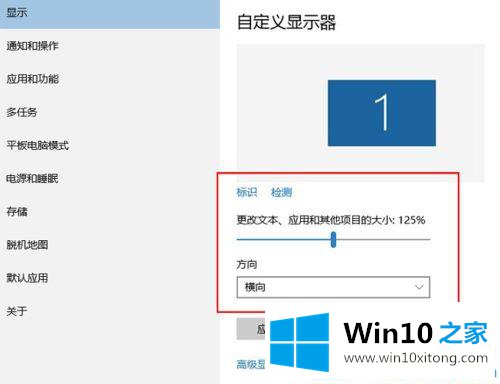
第五步:按下检测,系统会自动检测你的显示器,并推荐合适的分辨率。
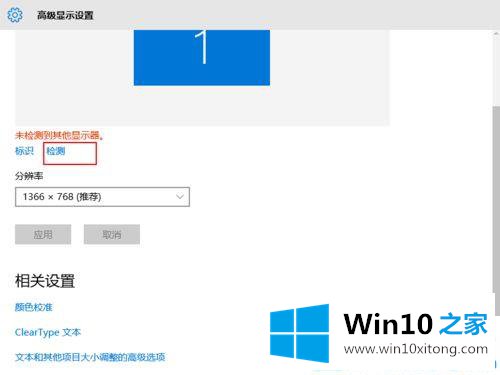
第六步:应用以后,分辨率应该已经回到推荐值了。
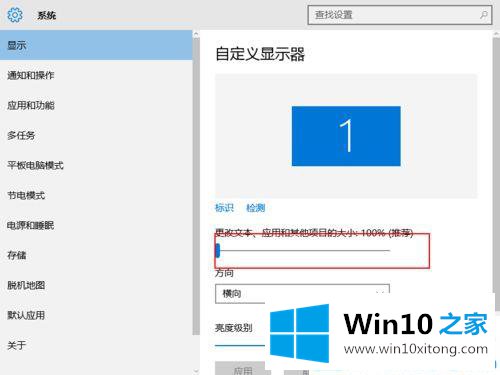
第七步:就这么简单,你学会了吗?
以上就是Win10高分屏软件字体模糊的解决方法,如果你的电脑字体模糊可以试试上面的教程,希望可以帮助到大家!
关于Win10高分屏软件字体模糊的完全操作方式就和大家介绍到这里了额,要是你对这个问题还有疑问,欢迎给本站留言,我们将继续协助你处理这个问题。